Kaheastmeline autentimise (2FA) rakenduse ülesseadmine
Lisaturvalisuse tagamiseks võib kasutada autentimisrakendust, mis genereerib ajutisi koode täiendava kaitsekihi jaoks. Kasutada saab kasutada mistahes rakendust, näiteks Google või Microsoft autentija, Authy, LastPass jne. Kõik rakendused on saadaval Google Play ja Apple AppStore poes. Lisainfot saab lugeda artiklist “Kaheastmelised autentimisrakendused”).
Arvuti
Autentimisrakenduse kasutamiseks tuleb see kõigepealt Profiili all sektsioonis Parool & turvalisus sisse lülitada - autentimisrakenduse nupp muutub siniseks.
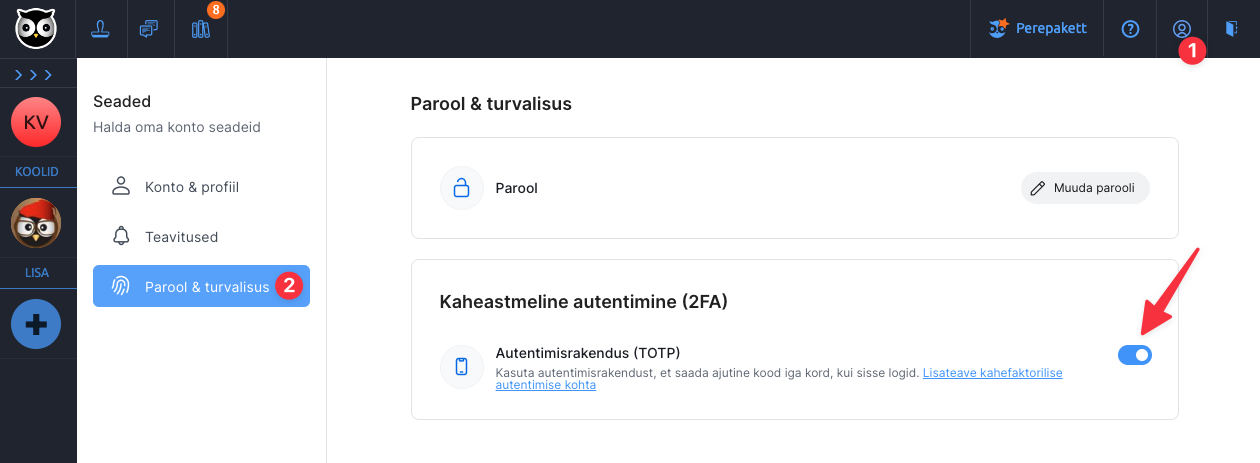
- Ava Minu profiil (paremas ülanurgas) ➝ Parool & turvalisus.
- Lülita sisse Kaheastmeline autentimine (2FA).
- Ekraanile ilmub QR-kood.
- Ava oma autentimisrakendus telefonis.
- Skaneeri QR-kood autentimisrakendusega.
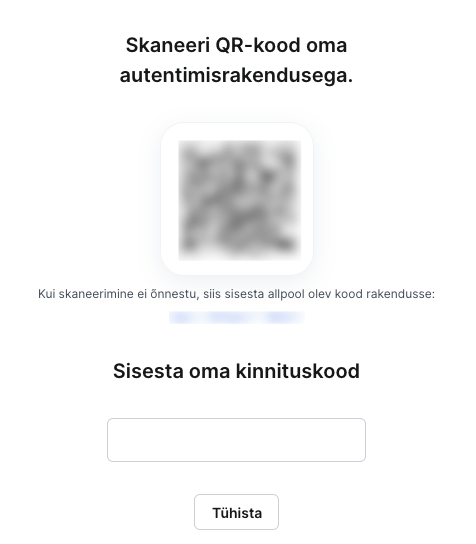
- Rakendus kuvab 6-kohalise koodi. Sisesta see eKooli Kinnituskoodi väljale ja vajuta Tühista või Kinnita.
Hea teada!
QR-kood on unikaalne ja aegub mõne aja pärast. Kui see enam ei tööta, värskenda lehte ja proovi uuesti.
- Seejärel kuvatakse Konto taastamiskoodid.
Pane tähele!
Taastamiskoodid kuvatakse kohe pärast 2FA seadistamist. Laadi need kindlasti alla või salvesta turvalisse kohta.
Ilma taastamiskoodideta ja autentimisrakenduseta ei ole võimalik kontole ligi pääseda..
Autentimisrakendusega sisselogimine
- Logi eKooli kasutajanime ja parooliga.
- Seejärel kuvatakse aken, kuhu tuleb sisestada kood autentimisrakendusest.
- Ava rakendus ja leia eKooli konto alt värske 6-kohaline kood.
- Sisesta kood ja vajuta Kinnita.

Peale koodi sisestamist annab eKool valiku Usalda seda seadet/Ära usalda. Valides Usalda seda seadet, ei küsita antud seadmega sisse logides järgnevad 30 päeva kaheastmelist autentimist.
Probleemid sisselogimisega
Kui autentimisrakendus on kadunud või seade vahetatud:
- Kasuta taastamiskoodi, mille salvestasid 2FA seadistamisel.
- Kui taastamiskoodid on samuti kadunud, võta ühendust eKooli klienditoega – contact.ekool.eu.
Telefon
Autentimisrakenduse kasutamiseks tuleb see kõigepealt Konto alt sektsioonis Parool & turvalisus sisse lülitada - autentimisrakenduse nupp muutub siniseks.
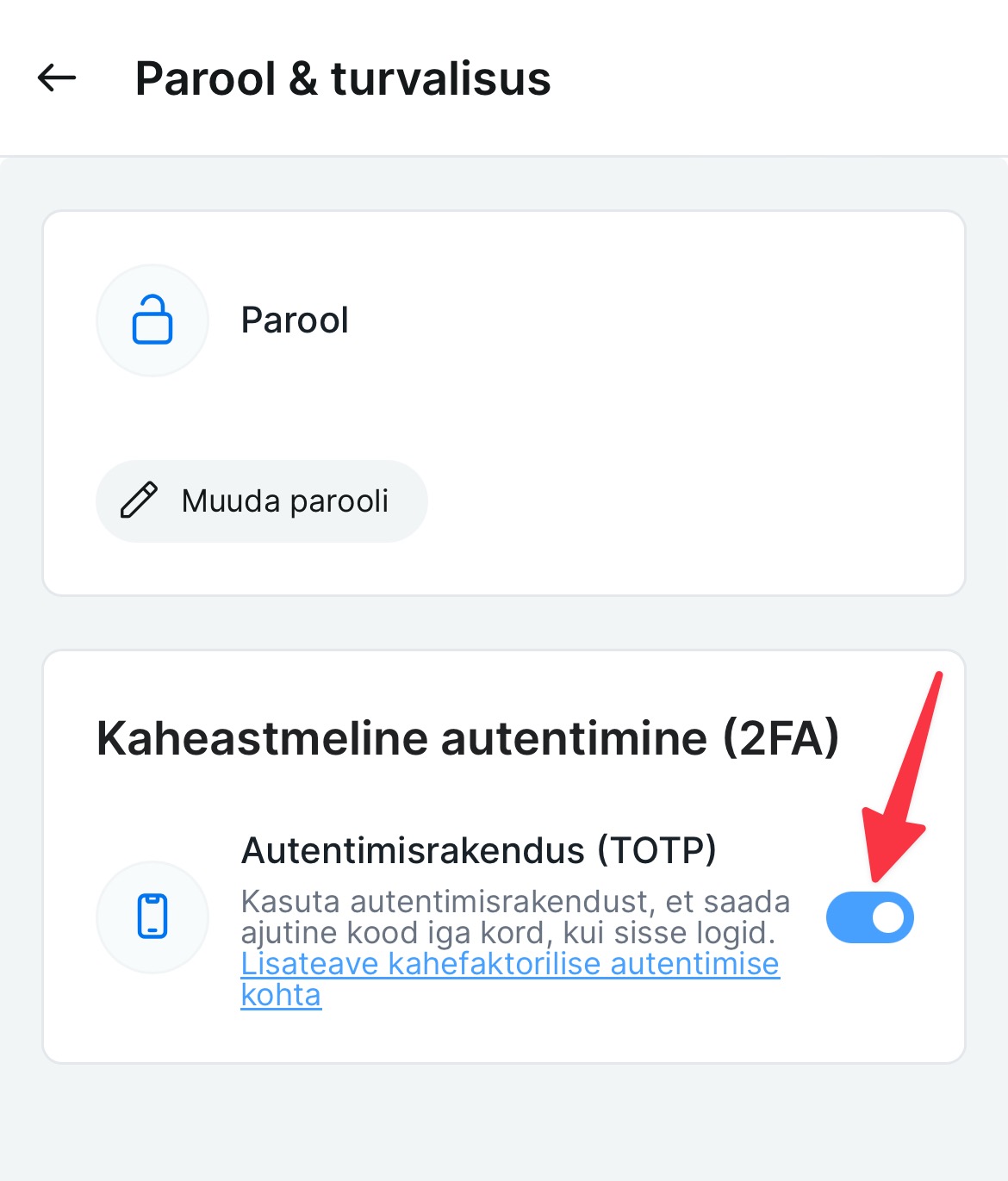
- Ava Konto (paremas all nurgas) ➝ Parool & turvalisus.
- Lülita sisse Kaheastmeline autentimine (2FA).
- Ekraanile ilmub turvavõtme kood.
- Ava oma autentimisrakendus telefonis.
- Lisa turvavõtme kood oma rakendusse.
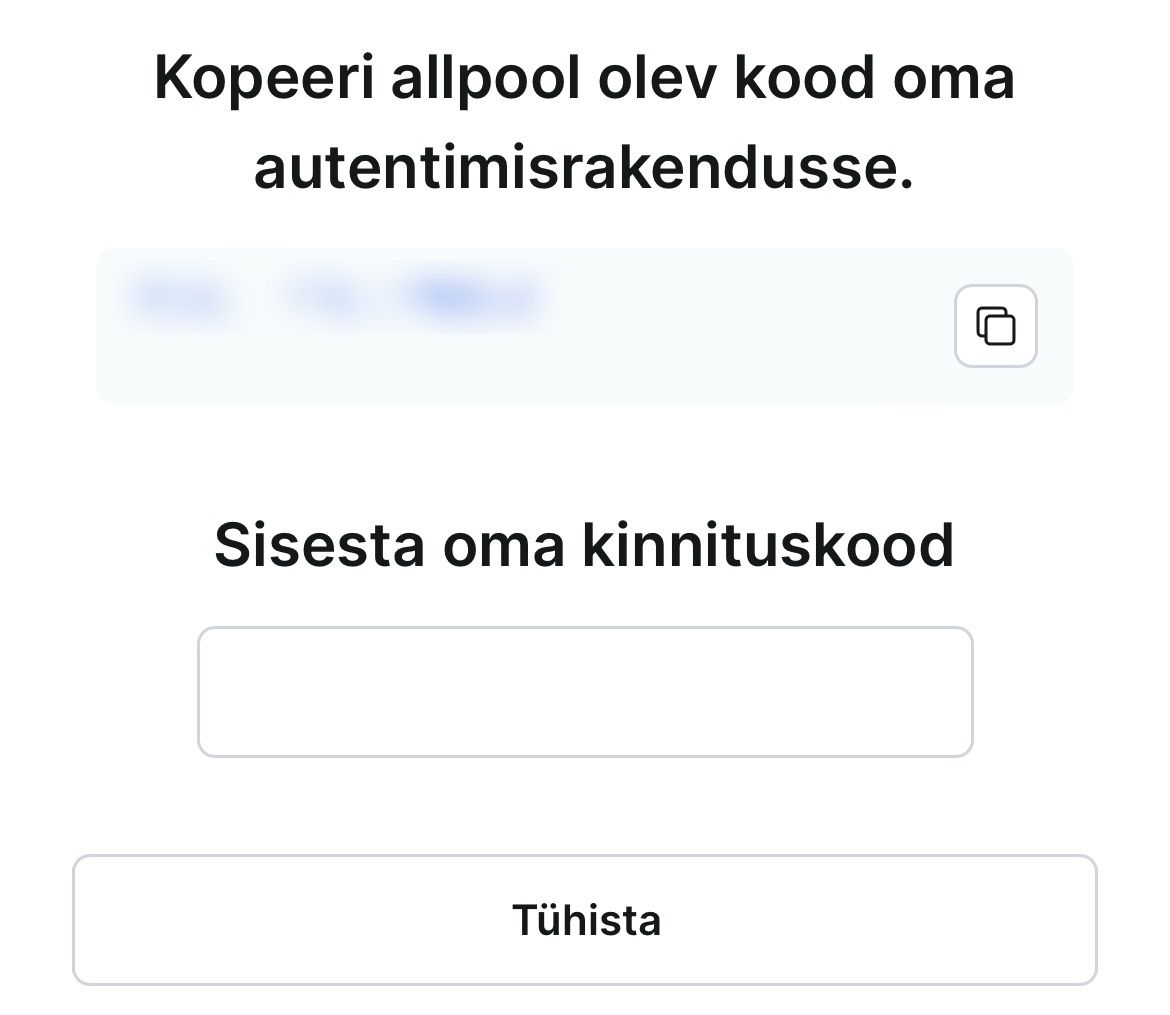
- Rakendus kuvab 6-kohalise koodi. Sisesta see eKooli Kinnituskoodi väljale ja vajuta Tühista või Kinnita.
Hea teada!
QR-kood on unikaalne ja aegub mõne aja pärast. Kui see enam ei tööta, värskenda lehte ja proovi uuesti.
- Seejärel kuvatakse Konto taastamiskoodid.
Pane tähele!
Taastamiskoodid kuvatakse kohe pärast 2FA seadistamist. Laadi need kindlasti alla või salvesta turvalisse kohta.
Ilma taastamiskoodideta ja autentimisrakenduseta ei ole võimalik kontole ligi pääseda..
Autentimisrakendusega sisselogimine
- Logi eKooli kasutajanime ja parooliga.
- Seejärel kuvatakse aken, kuhu tuleb sisestada kood autentimisrakendusest.
- Ava rakendus ja leia eKooli konto alt värske 6-kohaline kood.
- Sisesta kood ja vajuta Kinnita.
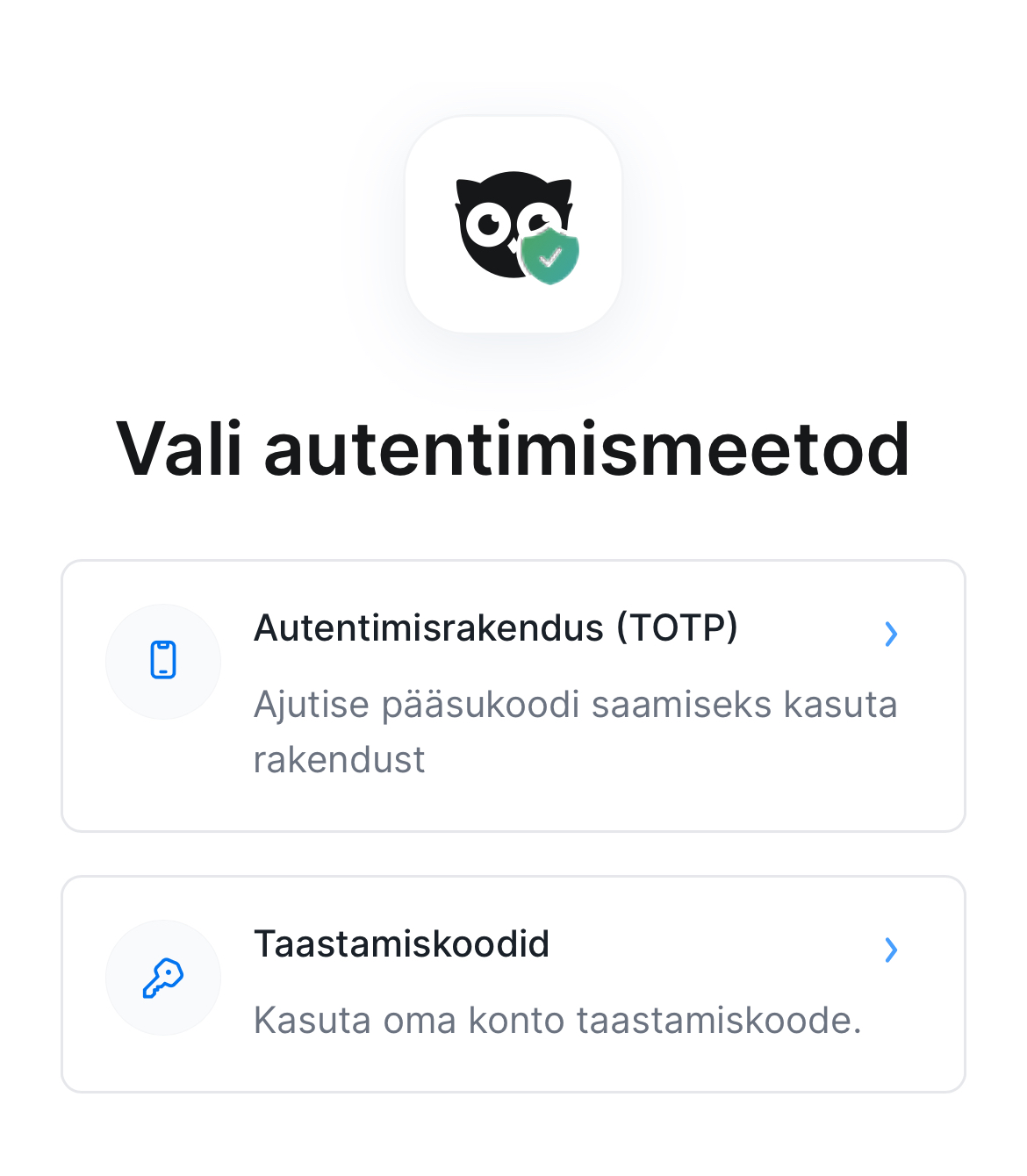
Peale koodi sisestamist annab eKool valiku Usalda seda seadet/Ära usalda. Valides Usalda seda seadet, ei küsita antud seadmega sisse logides järgnevad 30 päeva kaheastmelist autentimist.
Probleemid sisselogimisega
Kui autentimisrakendus on kadunud või seade vahetatud:
- Kasuta taastamiskoodi, mille salvestasid 2FA seadistamisel.
- Kui taastamiskoodid on samuti kadunud, võta ühendust eKooli klienditoega – contact.ekool.eu.